Настройка радио лада гранта
Для включения автоматической настройки (автопоиска) вверх (вниз) по частоте нажмите кнопку ▲ (2) или т (3) и удерживайте ее в этом положении более 2-х секунд.
После настройки на радиостанцию автопоиск прекратится.
Для выключения режима автопоиска (до настройки на радиостанцию) коснитесь любой части экрана.
Последовательным коротким нажатием кнопок ▲ (2) или ▼ (3) установите требуемую частоту настройки.
Автоматическое сканирование и запоминание станций
Для включения автоматического сканирования и запоминания радиостанций нажмите и удерживайте более 2-х секунд кнопку 4, после этого ММС автоматически настроится на частоты восемнадцати станций и запомнит их. После
запоминания радиостанций ММС автоматически переключится в режим прослушивания первой запомненной радиостанции.
Для остановки режима автоматического запоминания достаточно коснуться любой части экрана.
и прослушивание станций, сохраненных в памяти
Для сохранения в памяти ММС выбранной радиостанции нажмите и удерживайте в течение 2-х секунд одну из кнопок 5. Переключение на сохраненную радиостанцию осуществляется коротким нажатием на одну из кнопок 5.
На панели управления при нажатии на кнопку 14 (AS/PS) (см. рис. 45а) можно осуществить поиск радиостанций в диапазоне и запоминание всех найденных радиостанций, включение и выключение режима RDS.
Стереофонический прием радиостанций
При стереофоническом приеме на дисплее высвечивается символ
ОО кнопка 7 (см. рис. 45г). Нажав
кнопку 7 можно принудительно переключить ММС в монорежим.
Примечание. Стереофонический режим доступен в диапазонах УКВ1 и УКВ 2 при условии стабильного приема радиостанции.
Поиск станций по типу передаваемых программ
Для выбора типа программ при приеме RDS-станций нажмите кнопку PTY. На дисплее появится символ PTY. Кнопки (13) 4 и ► (14) позволяют выбрать тип программы, которая будет использоваться в режиме автоматического поиска частоты.
Для автоматического поиска радиостанции, передающей выбранный тип программы, нажмите и удерживайте в течение 2-х секунд кнопкиа (2) или т (3).
При отсутствии радиостанции с выбранным типом программы произойдет возврат к исходной частоте настройки.
Для выключения автоматического поиска нажмите кнопку PTY.
Примечание. Поиск радиостанций по типу передаваемых программ доступен в режиме включенного RDS и только в диапазоне УКВ2.
Переход к режиму прослушивания аудиофайлов можно осуществить следующими способами:
- подключить SD-карту, если USB-накопитель не подключен;
- подключить USB-накопитель, если SD-карта не подключена;
- нажатием кнопки Аудио (см. рис. 456);
- нажатием кнопки 17 (MEDIA) на панели управления (см. рис. 45а).
1 - кнопка перехода в главное меню;
2 - кнопка перехода из папки на один уровень вверх;
3 - кнопка выбора карты памяти SD в качестве источника;
4-кнопка выбора карты памяти USB в качестве источника;
5 - кнопка обзорного проигрывания файлов папки по 8 секунд с начала музыкального произведения;
6 - кнопка воспроизведения аудиофайлов;
7-кнопка включения режима повторного воспроизведения;
9-кнопка прокрутки списка аудиофайлов;
10-список аудиофайлов с курсором на выбранном файле.
Радиоаппарат поддерживает воспроизведение аудиофайлов форматов MP3, WMA, WAV.
Доступные для воспроизведения аудиофайлы и папки отображаются в списке (10) на рисунке 45д. Двойное нажатие на изображение папки, отобразит список аудиофайлов в этой папке. Для выхода из папки необходимо нажать кнопку 2.
В радиоаппарате возможно воспроизведение аудиофайлов несколькими способами:
-двойное нажатие на выбранный аудиофайл позволяет воспроизвести именно его, при этом доступна кнопка включения режима повторного воспроизведения (кнопка 7);
- нажатие на кнопку воспроизведения аудиофайлов (кнопка 6) позволяет воспроизвести все аудиофайлы, находящиеся в списке (10);
- выбор папки одиночным нажатием на изображение папки в списке (10), а затем нажатие кнопки воспроизведения аудиофайлов (кнопка 6) позволяет воспроизвести все аудиофайлы, находящиеся в выбранной папке и ее подпапках.
1 - указатель времени воспроизведения аудиофайлов;
2 - кнопка возврата в окно списка аудиофайлов;
3 - кнопка включения проигрывания предыдущего аудиофайла;
4 - кнопка включения ускоренного проигрывания файла назад;
5 — II / ► кнопка остановки /воспроизведения (пауза). При нажатии на кнопку осуществляется запоминание позиции воспроизведения. И при возврате на эту страницу воспроизведение продолжается с паузы;
6 - ►► кнопка включения ускоренного проигрывания файла вперед;
7 - И кнопка включения проигрывания следующего файла;
8 - кнопка перехода в меню установок звука;
9 - переход в следующую папку для воспроизведения файлов;
10 - имя текущей папки;
11 - переход в предыдущую папку для воспроизведения файлов.
При наличии в аудиофайле приложенной картинки и описания, эта информация отображается на дисплее во время проигрывания аудиофайла.
Нажатие на указатель времени позволяет продолжить воспроизведение с любого участка аудиофайла. Для остановки воспроизведения нажмите кнопку 5 (рис. 45е).
Если при воспроизведении аудиофайла нажать на кнопку пауза (кнопка 5), а затем нажать на кнопку возврата (кнопка 2), то происходит переход в главное меню и в кнопке Аудио (кнопка 4, см. рис. 456) появляется индикатор паузы (индикатор 8). Этот режим позволяет вернуться к воспроизведению аудиофайла с того места где была поставлена пауза.
Не используйте USB-разве-твители, позволяющие подключить одновременно два и более USB-накопителей. Это может привести к поломке устройства.
При выборе МЕ01Арежима
переключение файлов (аудио-, видео-) и просмотр фотографий осуществляется по замкнутому контуру.
Переход к режиму воспроизведения видеофайлов можно осуществить следующими способами:
- подключить SD-карту (без аудиофайлов), если USB-накопи-тель не подключен;
- подключить USB-накопитель (без аудиофайлов), если SD-карта не подключена;
-нажатием кнопки Видео (см. рис. 45 б);
- последовательным нажатием кнопки 17 (MEDIA) на панели управления (см. рис. 45а).
Примечание. При нахождении режима Видео в состоянии пауза (индикатор 8, см. рис. 456) повторный
вход переведет ММС в режим проигрывания видеофайла.
1 - кнопка перехода в главное меню;
2 - кнопка перехода из папки на один уровень вверх;
3 - кнопка выбора карты памяти SD в качестве источника;
4 - кнопка выбора карты памяти USB в качестве источника;
5 - кнопка воспроизведения;
6 - кнопка включения режима повторного воспроизведения;
7 - кнопка включения режима воспроизведения в случайном порядке;
8 - кнопки прокрутки списка видеофайлов;
9 - список видеофайлов с курсором на выбранном видеофайле.
Выбор видеофайлов
ММС поддерживает воспроизведение видеофайлов формата WMV с разрешением 320x240 рх. Для конвертации видеофайлов можно использовать любой доступный видеоконвертер.
Доступные для воспроизведения видеофайлы и папки отобра-
жаются в окне списка (9) (см. рис. 45ж). Двойное нажатие на изображение папки_отобразит список
видео-файлов в этой папке. Для выхода из папки необходимо нажать кнопку 2.
В радиоаппарате возможно воспроизведение видеофайлов несколькими способами:
-двойное нажатие на выбран-
ный файл позволяет воспроизвести именно его, при этом доступна кнопка включения режима повторного воспроизведения (кнопка б);
- нажатие на кнопку воспроизведения файлов (кнопка 6) позволяет воспроизвести все видеофайлы, находящиеся в списке (9);
- выбор папки одиночным нажатием на изображение папки
в списке (9), а затем нажатием кнопки воспроизведения файлов (кнопка 5) позволяет воспроизвести все видеофайлы, находящиеся в выбранной папке и ее подпапках.
1 - указатель времени воспроизведения видеофайла;
2 - кнопка возврата в меню выбора видеофайла;
3 - \ Калина Кросс штатная магнитола!!
Ставим рацию на Лада Гранта лифтбэк Рация . Всегда в курсе дорожных событийкак настроить радио на штатной магнитоле лада гранта

- 1 — кнопка перехода в главное меню;
- 2 — кнопка увеличения частоты настройки;
- 3 — кнопка уменьшения частоты настройки;
- 4 — кнопка включения режима автоматической настройки на станции/кнопка обзора сохраненных радиостанций (короткое нажатие);
- 5 — кнопки станций, сохраненных в памяти;
- 6 — FM2/FM3/FM4 — кнопки включения групп диапазона УКВ2;
- 7 — кнопка переключения режима воспроизведения стерео-моно;
- 8 — FM1 — кнопка включения диапазона УКВ1;
- 9 — AM — кнопка включения диапазона СВ;
- 10 — кнопка перехода в меню настроек Радио;
- 11 — кнопка перехода в меню настроек звука;
- 12 — PTY — фильтр типа передаваемых программ для режима автоматического поиска радиостанций;
- 13-14 — кнопки выбора типа передаваемых программ.
Переключение в режим приема радиостанций
Переключение в режим приема радиостанций осуществляется одним из следующих способов:
- кнопкой Радио в главном меню (рис. 2);
- извлечением всех внешних накопителей (USB-флеш-накопитель, SD-карту);
- кнопкой MODE (рис. 1).
Кнопки AM, FM1, FM2-FM4 (рис. 3) позволяют выбрать необходимый диапазон работы:
- кнопка FM1 переключает радиоприемник в диапазоне (65 -74) МГц;
- кнопка FM2-FM4 переключает радиоприемник в диапазоне (87,5-108) МГц;
- кнопка АМ переключает радиоприемник в диапазоне (522-1620) кГц.
Длительное удерживание кнопки 1 (рис. 3) приводит к выходу в главное меню с выключением звука радиоприемника. Короткое нажатие кнопки 1 (рис. 3) позволяет перейти в главное меню, не выключая Радио.
Настройка на станцию
Автоматический поиск (автопоиск)
Для включения автоматической настройки (автопоиска) вверх (вниз) по частоте нажмите кнопку 5 (2) или 6 (3) (рис. 3) и удерживайте ее более 2-х секунд. После настройки на радиостанцию автопоиск прекратится.
Для выключения автопоиска (до настройки на радиостанцию) коснитесь любой части экрана.
Ручная настройка
Последовательным коротким нажатием кнопок 5 (2) или 6 (3) (рис. 3) установите требуемую частоту настройки.
Автоматическое сканирование и сохранение станций
Для включения автоматического сканирования и сохранения радиостанций нажмите и удерживайте в течение 2-х секунд кнопку 4 (рис. 3), после этого радиоприемник автоматически настроится на частоты восемнадцати станций и запомнит их. После сохранения радиостанций радиоприемник автоматически переключится в режим прослушивания первой сохраненной радиостанции.
Для остановки режима автоматического сохранения коснитесь любой части экрана.
Сохранение станций в памяти и прослушивание сохраненных станций
Для сохранения в памяти радиоприёмника выбранной радиостанции нажмите и удерживайте в течение 2-х секунд одну из кнопок 5 (рис. 3). Переключение на сохраненную радиостанцию осуществляется коротким нажатием на одну из кнопок 5 (рис. 3).
Стереофонический прием радиостанций
При стереофоническом приеме на дисплее высвечивается символ ОО кнопка 7 (рис. 3). Нажав кнопку 7 (рис. 3), можно принудительно переключить радиоприёмник в монорежим.
Примечание. Стереофонический режим доступен в диапазонах УКВ1 и УКВ2 при условии стабильного приема радиостанции.
Поиск станций по типу передаваемых программ
Для выбора типа программ при приеме RDS-станций нажмите кнопку РТY (рис. 3). (После нажатия должна включиться подсветка кнопки РТY)*. Кнопки 3 (13) и 4 (14) (рис. 3) позволяют выбрать тип программы, которая будет использоваться в режиме автоматического поиска радиостанции.
Для автоматического поиска радиостанции, передающей выбранный тип программы, нажмите и удерживайте в течение 2-х секунд кнопки ▲ (2) или ▼ (3) на рис. 3.
При отсутствии радиостанции с выбранным типом программы произойдет возврат к исходной частоте настройки.
Для выключения автоматического поиска по типу станции нажмите кнопку PTY (рис. 3).
Примечание. Включение функции PTY и поиск станций по типу передаваемых программ доступны только в режиме включенного RDS и только в диапазоне УКВ2.
Если вы используете поиск по типу программы (PTY), пожалуйста, удостоверьтесь, что в вашем регионе ведется вещание радиопрограмм соответствующего типа. В противном случае автоматическая настройка на радиостанцию не гарантируется.
Внимание! Включение функции RDS может сократить число станций, принимаемых радиоаппаратом. Пожалуйста, удостоверьтесь, что в Вашем регионе ведется вещание RDS-станций.
Штатная кнопочная автомагнитола.
Приобрел недорого новую ммс за 2500 руб, на сайте поделились номером телефона.Хотел новую с навигацией, но цена убивает все желание ее покупать.
Провода которые надо отсоединить печка, кнопки и подсветка
лампы подсветки можно заменить на светодиоды, кому как нравится
клипсы и саморезы нужное количество от ваз-2108
Первое фото когда достал из посылки магнитола и рамка. Рамка очень хлипкая, сразу поставил на консоль, чтобы не сломать))
При первом включении обнаружил не работающий дисплей,
пришлось разобрать по винтикам и установить причину не работающего дисплея
проверил все разъемы, установил причину неисправности ( плохо вставлен шлейф в плату усилителя)
Собрал, проверил все работает
В правой части магнитолы находится разъем USB, который предназначен для подключения:
1. USB Flash card (USB 2.0 и 3.0 до 64 Гб);
4.Mobile phone (только в режиме зарядки).
На левой части магнитолы располагается разъем для SD карт. Слот для карты памяти SD: поддерживает карты SD, SDHC размером 32 × 24 × 2,1 мм. SDHC до 32 Гб, SD до 32 Гб.
Таблица размещения файлов (FAT) подключенного прибора должна быть версии FAT16 ( 2 GB). Максимальное количество первичных разделов должно быть не более 4. Желательно, чтобы дерево каталогов у подключенного прибора имело не более восьми уровней. В одном каталоге должно быть не более 1000 файлов.
Магнитола позволяет прослушивать аудиофайлы с мобильного телефона. Для этого необходимо подключить телефон к магнитоле через Bluetooth и запустить плеер на телефоне. Производитель заявляет, что отдельные модели сотовых телефонов могут работать с данной магнитолой некорректно, это не является признаком неисправности.
Магнитола Калина 2 и Гранта имеет собственную батарею, которая позволяет сохранять пользовательские настройки после отключения АКБ в течении 10 дней.
Поддерживаемые аудио форматы
Аудиосистема поддерживает аудиоформаты (МР3. С постоянным или переменным битрейтом, скоростью передачи 32-320 кб/сек и частотой дискретизации 44,1/48 кГц; WMA. (без защиты DRM). С постоянным битрейтом и скоростью передачи 10-320 кб/сек, с переменным битрейтом и скоростью передачи 32-192 кб/сек.).
Видео обзор магнитолы, видео не мое.
Штатная магнитола Калина 2 и Гранта имеет все необходимые функции для современного автомобиля. Работа аудиосистемы не вызывает нареканий, подвисаний нет, все операции выполняются мгновенно. Качество сборки на высоком уровне. К недостаткам можно отнести лишь отсутствие CD/DVD привода, но в настоящее время диски уже уходят в прошлое. Штатная магнитола Лада Калина 2 и Гранта без ЖК дисплея — хорошая альтернатива для тех кому физические кнопки удобнее сенсора.

Наш проект живет и развивается для тех, кто ищет ответы на свои вопросы и стремится не потеряться в бушующем море зачастую бесполезной информации. На этой странице мы рассказали (а точнее - показали :) вам Лада гранта как настроить радио . Кроме этого, мы нашли и добавили для вас тысячи других видеороликов, способных ответить, кажется, на любой ваш вопрос. Однако, если на сайте все же не оказалось интересующей информации - напишите нам, мы подготовим ее для вас и добавим на наш сайт!
Если вам не сложно - оставьте, пожалуйста, свой отзыв, насколько полной и полезной была размещенная на нашем сайте информация о том, Лада гранта как настроить радио .

Кнопочная магнитола ВАЗ для Калины-2
Советы будущим и настоящим владельцам кнопочных магнитол ВАЗ
То, что изготовитель размесил порт USB прямо на мордочке магнитолы – это неплохо. Теперь у владельцев появилась возможность быстро подключить USB-накопитель, а можно использовать штатный порт в качестве источника питания. Легко будет подсоединить смартфон или планшет, и разместить его на торпедо. Это здорово! Рекомендуется для защиты от пыли сразу установить в порт USB короткую флешку. Да и порт, предназначенный для SD-карт, тоже желательно чем-то занять.
Можно констатировать факт, что новое головное устройство, разработанное АвтоВАЗом, получилось дешевле сенсорного медиацентра более чем в два раза. Так что, не нужно поддаваться на уговоры продавцов купить магнитолу 7900010-40 за 10, 8 или за 6 тысяч рублей. Впрочем, оставим выбор владельцу.
Кнопочная магнитола ВАЗ, обзор на видео

Приобрел недорого новую ммс за 2500 руб, на сайте поделились номером телефона.Хотел новую с навигацией, но цена убивает все желание ее покупать.









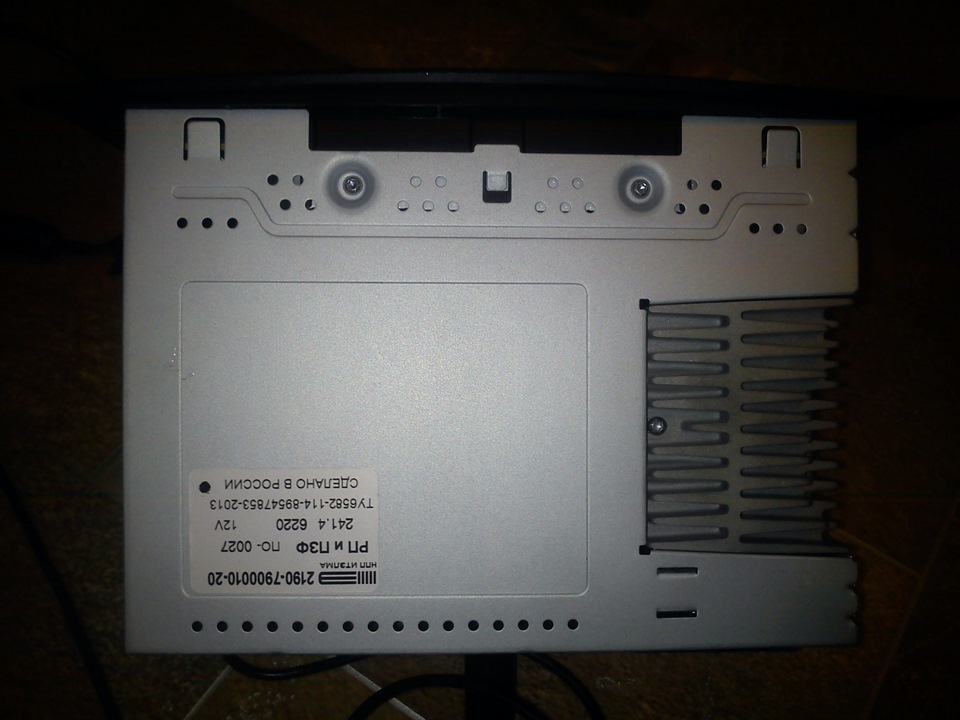








В правой части магнитолы находится разъем USB, который предназначен для подключения:
На левой части магнитолы располагается разъем для SD карт. Слот для карты памяти SD: поддерживает карты SD, SDHC размером 32 × 24 × 2,1 мм. SDHC до 32 Гб, SD до 32 Гб.
Таблица размещения файлов (FAT) подключенного прибора должна быть версии FAT16 ( 2 GB). Максимальное количество первичных разделов должно быть не более 4. Желательно, чтобы дерево каталогов у подключенного прибора имело не более восьми уровней. В одном каталоге должно быть не более 1000 файлов.
Магнитола имеет функцию Bluetooth и Handsfree. Подключить телефон можно при помощи длительного нажатия на кнопку с трубкой. При сопряжении на телефоне в списке найденных устройств должна появится надпись "ММС12", пароль по умолчанию "0000". После удачного подключения на дисплее магнитолы появится значок BT. Телефонная книга на магнитоле Калина 2 и Гранта отсутствует, но есть возможность сохранить в памяти магнитолы до 6 номеров. Также аудиосистема запоминает последний исходящий и входящий вызовы. Изготовитель не гарантирует работу с телефоном в режиме Handsfree у которого используется две или более SIM карт.
Магнитола позволяет прослушивать аудиофайлы с мобильного телефона. Для этого необходимо подключить телефон к магнитоле через Bluetooth и запустить плеер на телефоне. Производитель заявляет, что отдельные модели сотовых телефонов могут работать с данной магнитолой некорректно, это не является признаком неисправности.
Магнитола Калина 2 и Гранта имеет собственную батарею, которая позволяет сохранять пользовательские настройки после отключения АКБ в течении 10 дней.
Поддерживаемые аудио форматы
Аудиосистема поддерживает аудиоформаты (МР3. С постоянным или переменным битрейтом, скоростью передачи 32–320 кб/сек и частотой дискретизации 44,1/48 кГц; WMA. (без защиты DRM). С постоянным битрейтом и скоростью передачи 10–320 кб/сек, с переменным битрейтом и скоростью передачи 32–192 кб/сек.).
Видео обзор магнитолы, видео не мое.
Штатная магнитола Калина 2 и Гранта имеет все необходимые функции для современного автомобиля. Работа аудиосистемы не вызывает нареканий, подвисаний нет, все операции выполняются мгновенно. Качество сборки на высоком уровне. К недостаткам можно отнести лишь отсутствие CD/DVD привода, но в настоящее время диски уже уходят в прошлое. Штатная магнитола Лада Калина 2 и Гранта без ЖК дисплея — хорошая альтернатива для тех кому физические кнопки удобнее сенсора.
 |
Рисунок 17 — Окно общих настроек
1- кнопка возврата в предыдущее меню
2- кнопка установки заставки экрана
3- кнопка установки заводских настроек
4- индикатор и кнопки установки языка
5- индикатор и кнопки установки даты
6- индикатор и кнопки установки часов
Для установки заставки экрана нужно нажать кнопку 2 ( Рисунок 17). Заставка отображает на экране, показывая время и дату, если в течение одной минуты пользователь не производил никаких действий с радиоаппаратом.
 |
Рисунок 18 — Окно настройки экрана
1- кнопка возврата в предыдущее меню
2- кнопки переключения режима подсветки дисплея
3- кнопки регулировки параметров изображения на диспле.
4- кнопка перехода в режим калибровки сенсорной панели (экрана).
Для лучшего восприятия информации с экрана в зависимости от времени суток предусмотрена возможность установки режимы работы дисплея:
День — комфортное свечение дисплея при ярком свете, Ночь — комфортное свечение дисплея в темноте.
Для каждого режима работы дисплея День или Ночь можно устанавливать свои параметры изображения на дисплее: Яркость, Контрастность и Насыщенность.
В дальнейшем, вызывайте сделанные установки одним нажатием на кнопку День или Ночь.
Нажатие на кнопку Авто выводит настройки Яркость, Контрастность и Насыщенность в среднее положение.
Для установки желаемых параметров изображения используют кнопки 4 (Рисунок 18).
 |
Рисунок 19 — Окно настройки звука
1- кнопка возврата в предыдущее меню
2- кнопки переключения фиксированных настроек эквалайзера
3- кнопка включения пользовательской настройки эквалайзера
4- кнопки и указатель эквалайзера
5- поле регулировок баланса
6- кнопка включения тонокомпенсации
Желаемый тембр звучания устанавливается кнопками фиксированных настроек 2 или кнопками эквалайзера 4 после включения пользовательской настройки кнопкой 3 (Рисунок 19).
Для включения/выключения коррекции частотной характеристики на низких уровнях громкости (тонокомпенсации) нажать кнопку 6 (Рисунок 19).
Поле регулировок баланса 5 (Рисунок 19) служит для установки желаемого распределения громкости по салону.
Режим настройки р а диоприема
 |
Рисунок 20 — Окно настройки Радио
1- кнопка возврата в предыдущее меню
2- кнопки настроек RDS
3- кнопка включения приема сигнала от удаленных радиостанций
Понижение чувствительности приемника (режим Local) для отбора радиостанций с сильным сигналом производится нажатием кнопки 3 (Рисунок 20).
Выбор режимов при приеме RDS-станций
RDS (система передачи радиоданных) позволяет одновременно с вещательным сигналом передавать в цифровом виде дополнительные информационные сигналы: идентификационный код станции (PI, Programe Indentification), радиотекст, сигналы точного времени, дорожную информацию и т.д. Прием RDS-сигналов позволяет расширить сервисные возможности приемника.
Прием RDS-станций возможен в диапазоне УКВ2 (87-108) МГц. Доступность функций RDS зависит от конкретной радиостанции.
Включение режима приема альтернативных частот
Режим настройки радиоприема
Включение режима приема информации о порядке организации движения
Включение режима приема срочной информации об изменениях обстановки на дорогах
Настройка проигрывания видео-файлов
 |
Рисунок 21 — Окно настроек проигрывания видео-файлов
1- кнопка возврата в предыдущее меню
2- кнопки настроек отображения видео-файлов
С помощью выбора одной из кнопок 2 (Рисунок 21) можно выбрать один из режимов масштабирования изображений:
— подгонка по ширине с сохранением пропорций и возможным обрезанием по вертикали;
— подгонка по высоте с сохранением пропорций и возможным обрезанием по горизонтали
 |
Рисунок 22 — Окно настройки фотографий
1- кнопка возврата в предыдущее меню
2- ползунок установка времени показа одного кадра
3- кнопки включения эффекта перехода между кадрами
4- кнопки настроек отображения фотографий
С помощью выбора одной из кнопок 4 (Рисунок 22) можно выбрать один из режимов масштабирования изображений:
— подгонка по ширине с сохранением пропорций и возможным обрезанием по вертикали;
— подгонка по высоте с сохранением пропорций и возможным обрезанием по горизонтали;
После нажатия кнопки 3 (Рисунок 22) кадры будут меняться с эффектом перехода. Ползунок 2 (Рисунок 22) задает время показа кадра в режиме слайд- шоу.
Настройка просмотра фотографий
 |
Рисунок 23 — Окно настройки телефона
Подключение телефона с функцией Bluetooth
Перед подключением убедитесь, что в телефоне имеется функция Bluetooth.
Рисунок 11 в нижнем правом углу в следующих окнах: главное меню, телефон, радио, аудио, видео, фотографии, настройки, информация.
Примечание. Отдельные модели сотовых телефонов могут некорректно работать в режиме Bluetooth с данным радиоаппаратом, что не является признаком неисправности. Для проверки функционирования проверьте работу радиоаппарата с другим сотовым телефоном.
Читайте также:

